-
![]() Windows向けデータ復旧
Windows向けデータ復旧
- Data Recovery Wizard Free購入ダウンロード
- Data Recovery Wizard Pro 購入ダウンロード
- Data Recovery Wizard WinPE購入ダウンロード
- Partition Recovery購入ダウンロード
- Email Recovery Wizard購入ダウンロード
- おまかせデータ復旧サービス
主な内容:
![]() 受賞ととレビュー
受賞ととレビュー
概要:
どうやってメモリカード「Fatal error」を修復し、中身のデータを復元できるでしょうか?その方法を皆さんに紹介します。
「Blackberry内蔵の16GBのSDカードでは、突然にMedia card storage cannot be accessed due to fatal errorsというエラー文句が現れて、アクセス不能状態になって、データの読み込み操作もできなくなりました。どうすれば、メモリカードFatal errorを修復、データを復元できるでしょうか?教えてください。」
SD、メモリカードなどの記憶装置は、「Fatal error」になってアクセス不能状態に陥って、実質の使用不可状態になる可能性があります。でもご心配なく!以下でこの「Fatal error」を解決する方法を皆さんに紹介します。
まず、突然表示された「Fatal error」(フェイタルエラー)とは何者なのでしょうか。
「Fatal error」とは、プログラムを停止せざるを得ないほどに致命的なエラーが発生していることを示しています。原因として考えられるのは、アプリケーションが無効なデータやコードにアクセスしようとしたとき、また、不正な操作が行われようとしたときなどです。「Fatal error」は実行中のプログラムを警告なしに終了させたり、状態の保持を行ったりするエラーですが、予期せぬプログラムの中断によって、大切なデータを失う可能性が大いにあります。
では、このような状況に陥ったとき、さらにデータの損失の可能性まで確認された場合、どうすればいいのでしょうか。SD、メモリカードなどの記憶装置にある大切なデータはもう戻ってこないのでしょうか。
…心配は無用です!対策方法があります。以下で、「Fatal error」によって引き起こされたこの問題を解決する方法を紹介します。
メモリカードの修復作業の過程に、中身のデータに不可逆のダメージを与えるかも知れません。データ紛失を回避するため、メモリを修復する前に、中身のデータを抽出することが必要です。
ここで、メモリカード対応の無料データ復旧ソフト―EaseUS Data Recovery Wizard Freeを皆さんにお薦めします。メモリカードでデータが隠されても、復元することは可能です。
ステップ1.ソフトのインタフェースでメモリカードを選択した上、「スキャン」を実行します。
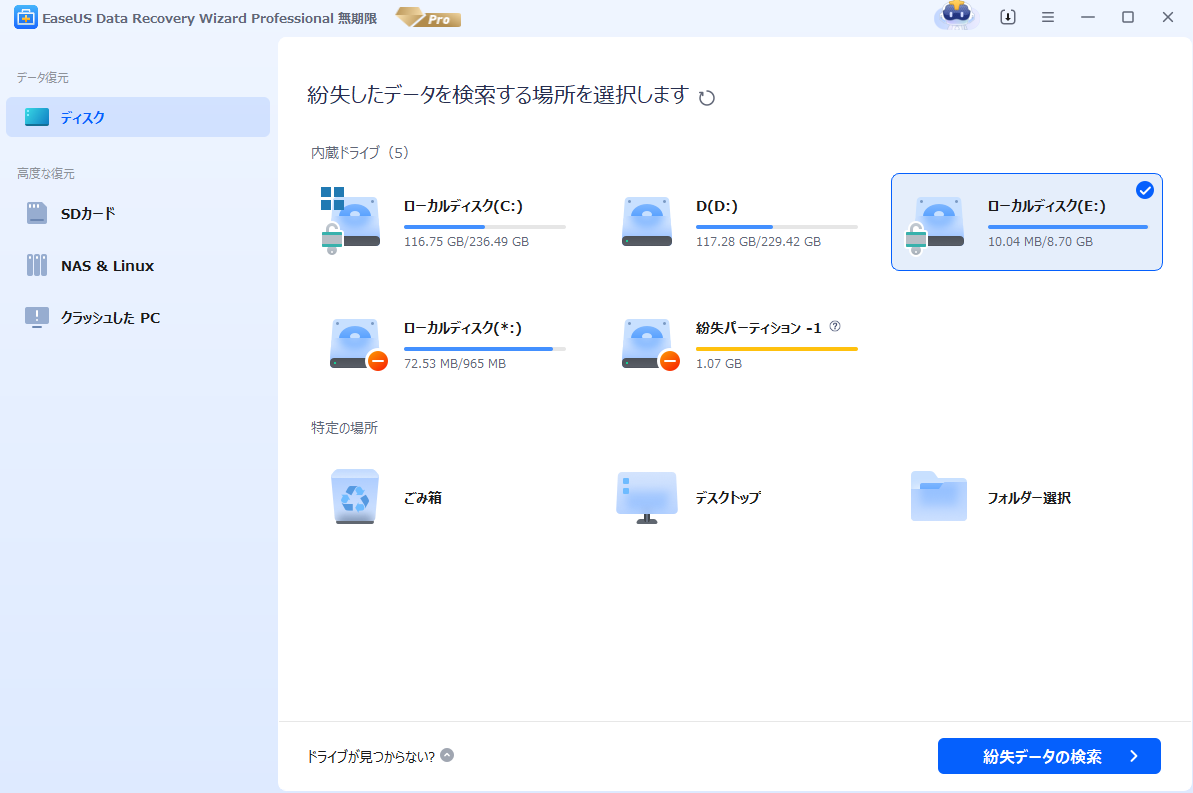
ステップ2.ソフトは先に削除されたファイルを検出してから、メモリカードを全体的にスキャンします。スキャン途中でデータのプレビューと検索ができます。

ステップ3.スキャンが終わると、その結果の中から復元したいファイルを選択して「リカバリー」をクリックします。上書きされないために、異なる保存場所を選択してください。

エラーが発生した記憶装置をパソコンに接続 → 該当sdカードやメモリカードを右クリックする → 「フォーマット」を選択する
後はカードを適正のファイルシステムにフォーマットするだけで、「Fatal error」を解決することができます。
誤って消去してしまったファイルをはじめ、様々な問題や状況でもデータを簡単に復元することができます。強力な復元エンジンで高い復元率を実現、他のソフトでは復元できないファイルも復元可能です。
もっと見るEaseus Data Recovery Wizard Freeの機能は強い。無料版が2GBの復元容量制限があるが、ほとんどのユーザーはほんの一部特定なデータ(間違って削除したフォルダとか)のみを復元したいので十分!
もっと見る...このように、フリーソフトながら、高機能かつ確実なファイル・フォルダ復活ツールとして、EASEUS Data Recovery Wizardの利用価値が高い。
もっと見る